Gboard je aplikace Google pro klávesnici dostupná pro zařízení se systémem iOS i Android. Nahrazuje vaši výchozí klávesnici a umožňuje získat přístup k mnoha funkcím Google přímo z vaší nové klávesnice Gboard. Pokud tuto aplikaci již nějakou dobu používáte, pravděpodobně jste zjistili, že Gboard při některých příležitostech nefunguje.
Někdy se aplikace klávesnice Gboard může náhle zhroutit, nenačíst úplně a tak dále. Pokud se s tím setkáte s jakýmkoli problémem, je několik věcí, které můžete udělat, abyste problém vyřešili a přiměli Gboard, aby správně pracoval.
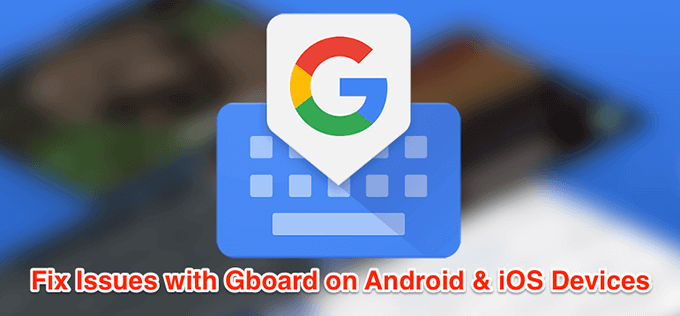
Oprava Gboard nefunguje na Android
Pokud Gboard na vašem zařízení Android nefunguje, můžete se pokusit opravit několik metod problém.
Restartujte zařízení Android
Na vašem zařízení Android se na pozadí zařízení Android spouští v určitém okamžiku řada aplikací a procesů. Někdy některé z těchto procesů narušují funkčnost Gboard a to způsobuje poruchu aplikace klávesnice.

Jedním ze způsobů, jak vyřešit tyto drobné problémy v telefonu, je restartujte telefon. Restartování restartuje všechny aplikace a procesy, které byly spuštěny v telefonu, a umožňuje telefonu opravit se sám.
Vymazat soubory mezipaměti klávesnice
Stejně jako mnoho aplikací, Gboard používá soubory mezipaměti, takže vám může sloužit rychleji ukládáním důležitých položek do těchto souborů. Soubory mezipaměti jsou však často důvodem, proč Gboard ve vašem telefonu nefunguje. Odebrání těchto souborů z telefonu by měl problém vyřešit.
To neovlivní, jak aplikace funguje, protože váš telefon tyto soubory znovu vytvoří, když začnete aplikaci používat.


Zakázat všechny ostatní klávesnice
Android ve vašem zařízení povoluje více klávesnic, takže můžete klepnutím na tlačítko přepínat mezi nimi. To však někdy způsobuje konflikty a způsobuje, že Gboard nebude fungovat.
Problém by měl být vyřešen deaktivací všech kláves s výjimkou Gboard.



Vymazat oddíl mezipaměti v režimu zotavení
Oddíl mezipaměti v telefonu ukládá dočasné systémové soubory. Pokud se vyskytne problém s některým z těchto souborů, může to způsobit, že Gboard nebude na vašem zařízení fungovat. Naštěstí můžete vymazat data v tomto oddílu a odstranit problematické soubory z vašeho zařízení.
Tím se nezmění funkce aplikace Gboard ani způsob fungování telefonu.
Přeinstalovat Gboard z Obchodu Play
Pokud nic nefunguje, poslední možností je odstranit aplikaci Gboard a znovu ji nainstalovat z Obchodu Play. Tím odstraníte aplikaci a soubory s ní spojené. Pokud s aplikací byly nějaké problémové soubory, odstraní se to za vás.



Oprava Gboard nefunguje na iOS (iPhone / iPad)
Aplikace Gboard může fungovat i na zařízeních s iOS. Níže uvedené metody vám pomohou tyto problémy na zařízení iOS vyřešit.
Opravit „null“ vedle Gboardu
Pokud uvidíte vedle položky „null“ Gboard v seznamu klávesnic, opětovné přidání klávesnice v seznamu jej opraví.





Zakázat možnost „Povolit úplný přístup
Chcete-li získat přístup ke všem funkcím, které Gboard nabízí, musíte na svém iPhonu nebo iPadu dát mu plný přístup. Pokud necháte Gboard spouštět všechny funkce, způsobí zhroucení klávesnice a způsobí další problémy.
Můžete deaktivovat možnost, která jí poskytuje plný přístup a která zajistí, že Gboard pro vás nebude fungovat.


Nebudete mít přístup ke všem funkcím Gboardu, ale klávesnice bude fungovat dobře.
Nastavit Gboard jako výchozí klávesnici
Pokud je Gboard sekundární klávesnicí, vyplatí se ji nastavit jako výchozí klávesnici a zjistit, zda to opravuje problém.


Přeinstalovat Gboard z App Store
Pokud výše uvedené metody pro vás nefungovaly a Gboard stále selhává nebo nefunguje tak, jak by měl, můžete zkusit odebrání a přeinstalujte ji do zařízení. Aplikace tak získá novou šanci vytvářet nové soubory a pokud je nějaké existuje, mělo by se odstranit i problematických souborů.




Jak funguje Gboard vaše zařízení? Už jste někdy měli problémy s telefonem se systémem Android nebo iOS? Dejte nám vědět v komentářích níže.